Jeśli ktoś chce wykonać plan pomieszczeń, dotychczas potrzebował miarki, ołówka i sporo czasu. Bardziej nowocześni i majętni wykorzystują dalmierz laserowy. Tymczasem firma Stanley przekonuje, że wystarczy użyć bezpłatnej aplikacji Floor Plan. Znany producent narzędzi, w tym dalmierzy laserowych, oferuje darmowe rozwiązanie, które wyprze jego własne produkty? Gdzie tkwi haczyk?
Użyj kamery w smartfonie
Pierwszą opisywaną na blogu aplikacją, która wykorzystuje techniki obrazowe do zadań inwentaryzacyjnych, było narzędzie ON 3D-CameraMeasure. Jak zapewne pamiętacie, zastosowaliśmy ją do zgrubnego obmiaru otworów okiennych w elewacji budynku, a wyniki z pomiarów telefonem wyposażonym w kamerę były naprawdę zadowalające.
Przyszedł więc czas na przedstawienie kolejnego narzędzia, które również bazuje na technikach obrazowych (kamera cyfrowa), ale zasada działania Stanley Floor Plan jest troszeczkę inna, bardziej zautomatyzowana, przeznaczona do wykonywania szybkich inwentaryzacji pomieszczeń i wykonywania z nich nawet prostych modeli 3D. Czy jest ona lepsza, dokładniejsza i czy sprawdzi się w terenie i w zadaniach realizowanych przez architektów wnętrz? Przekonajcie się i sami oceńcie aplikację Stanleya. Zapraszamy do lektury.
Na czym i skąd?
Aplikację Stanley Floor Plan można pobrać za darmo z Google Play oraz AppStore. Choć można ją zainstalować na każdym smartfonie/tablecie z systemami operacyjnymi Android (4.0 i wyższy) oraz iOS (7.0 i wyższy), to sprzęt ten musi posiadać wbudowany żyroskop. Bo właśnie odczyty z tego sensora aplikacja wykorzystuje do obliczeń. Zapewne większość rynkowych urządzeń mobilnych jest wyposażona w ten gadżet, to jednak warto przed rozpoczęciem pomiarów sprawdzić dane techniczne naszego smartfona/tabletu.
Aplikacja Stanley Floor Plan jest oferowana w trzech wersjach:
- darmowej – pomiar i tworzenie planów,
- płatnej 2,99$ za każdy zmierzony obiekt i wykonany plan, z opcjami eksportu wyników do plików PDF, JPG, CSV, DXF oraz w postaci interaktywnej wizualizacji do internetu,
- płatnej 9,99$ na miesiąc, bez ograniczeń w liczbie wykonanych pomiarów, z opcjami eksportu wyników do plików PDF, JPG, CSV, DXF oraz w postaci interaktywnej wizualizacji do internetu, edycja obiektów na planie.
Firma Stanley dodała do wachlarza możliwości zwykłego smartfona kolejną opcję – tworzenie precyzyjnych planów zamkniętych pomieszczeń z dokładnością wystarczającą do przeprowadzenia dowolnych prac aranżacyjnych czy remontowych. Dzięki niej telefon staje się kieszonkowym architektem wysokiej klasy. Zasada działania aplikacji jest prosta. Użytkownik wykonuje zdjęcia pomieszczenia, w trybie edycji dodaje na nich obiekty, np. drzwi, a aplikacja sama dokonuje niezbędnych pomiarów i na bieżąco tworzy w ten sposób plan pomieszczeń. Samodzielne wykonanie takiego schematu zajmuje tylko kilka minut, bez konieczności konsultacji z ekspertami, przestawiania mebli czy wykonywania mnóstwa pomiarów lub samodzielnego rysowania.
Ten fragment komunikatu prasowego firmy Stanley brzmi naprawdę zachęcająco! Jak to jednak z reklamą bywa, rzeczywistość okazuje się bardziej złożona. Potwierdził to nasz test, który przeprowadziliśmy za pomocą iPhone’a.
Weryfikacja obietnic
Zacznijmy od tego, co się z komunikatem prasowym zgadza. Aplikacja faktycznie jest prosta w obsłudze i nie wymaga żadnej specjalistycznej wiedzy czy też doświadczenia w mierzeniu pomieszczeń i kreśleniu planów. Interfejs jest prosty i czytelny – od razu skieruje użytkownika do najważniejszej funkcji – mierzenia. Pierwsza niespodzianka: nim przystąpimy do pomiarów, wcale nie trzeba studiować instrukcji obsługi czy folderu pomocy (choć taki przygotowano), bo program przy pierwszym użyciu wyświetli nam krótkie filmy instruktażowe. A nawet jeśli ktoś obejrzał je nieuważnie, to w trakcie pomiarów aplikacja będzie nam podpowiadać wszystkie czynności.
Jak wygląda pomiar pomieszczenia? Na początku kalibrujemy sensory orientacji smartfona/tabletu (żyroskop), co polega po prostu na położeniu go na kilka sekund na płaskiej powierzchni. Następnie stajemy na środku pomieszczenia i kierujemy urządzenie mobilne na dolną część ściany, tak aby pozioma linia widoczna na obrazie wideo pokryła się z linią podłogi. Następnie analogiczną czynność wykonujemy dla linii sufitu (oczywiście na tej samej ścianie), uważając przy tym, by nie zmienić pozycji telefonu (jego wysokości). I tak wyznaczyliśmy wysokość pomieszczenia.
↓ Wskazywanie narożników pomieszczenia na obrazie wideo
Dalej mierzymy kształt pomieszczenia, wskazując na obrazie wideo poszczególne jego narożniki na wysokości podłogi. Cały czas stoimy w jednym miejscu, będąc niczym statyw. Pomiar kończymy wskazując jeszcze raz pierwszy narożnik.
W tym miejscu zaczynają się schody. O ile pomiar pustego pomieszczenia będzie łatwy i szybki, tak w umeblowanym pokoju wielu narożników po prostu nie widać! Co zrobić? Aplikacja sugeruje wprawdzie możliwość pomiaru na wysokości sufitu, ale z drugiej strony w przypadku naszego testu pomiar zakończył się komunikatem, że zbyt często mierzyliśmy w ten sposób, co odbije się niekorzystnie na dokładności pomiaru. Drugi ważny wniosek jest taki, że korzystając z ekranu smartfona, trudno precyzyjnie wskazać róg. Twórcom aplikacji sugerujemy więc np. dodanie opcji zoomu. Do tego czasu użytkownikom Stanley Floor Plan radzimy używać tabletu.
↓ Gotowy plan pierwszego pokoju
↓ Aplikacja preferuje pomiar narożników na poziomie podłogi. Co jednak zrobić, gdy są one niewidoczne, bo np. zasłaniają je meble?
Niespieszny pomiar pierwszego pokoju (wraz z obejrzeniem filmów instruktażowych) zajął nam około 15 minut. Po jego zakończeniu na ekranie od razu wyświetlił nam się plan pomieszczenia wraz ze wszystkimi miarami, co pokazuje, że aplikacja działa szybko i nie „zamula” telefonu/tabletu.
Za cel postawiliśmy sobie pomierzenie wszystkich pomieszczeń na piętrze, co – po zdobytych doświadczeniach – poszło błyskawicznie. W przypadku gdy wysokość pozostałych pokoi jest stała, pierwszej części pomiaru nie trzeba powtarzać. Dochodzi nam za to opcja wskazywania oprócz narożników, także drzwi. Po zakończeniu pomiaru kolejnych pomieszczeń definiujemy ich pozycję i orientację na planie poprzez obracanie i przesuwanie. Wszystko banalnie proste, choć pewnym mankamentem wymagającym dopracowania jest przycisk „cofnij”, który w niektórych przypadkach – nie wiedzieć czemu – nie działa. Dodajmy, że plan każdego pokoju można wzbogacić o zdjęcia oraz notatki.
↓ Dopasowywanie pomieszczeń odbywa się poprzez obracanie i przesuwanie
↓ Plan każdego pomieszczenia można wzbogacić o notatki i zdjęcia
W tym miejscu warto nadmienić, że oprócz „metody fotograficznej” Stanley Floor Plan oferuje jeszcze dwa tryby pomiaru. Pierwszy polega na zwykłym rysowaniu na ekranie dotykowym. Druga metoda to wypełnianie – praktyczne rozwiązanie do pomiaru ostatniego pomieszczenia otoczonego ze wszystkich stron pomierzonymi już pokojami.
↓ Dostępne metody pomiaru
Gdy zakończymy pomiar, możemy przystąpić do „meblowania”. Aplikacja posiada imponującą bibliotekę symboli, którymi wypełniamy poszczególne pomieszczenia. Wszystko podzielono na kilkanaście kategorii, tak więc dotarcie do poszukiwanego obiektu nie powinno zająć wiele czasu. Co ważne, wymiary wstawianych obiektów można swobodnie edytować.
↓ Meblujemy pokój
↓ Program oferuje bogatą bibliotekę obiektów
Jeśli posiadamy odpowiednio płatną wersję programu, gotowe plany można eksportować do popularnych formatów PDF, JPG, DXF czy CSV, a także publikować w formie interaktywnej wizualizacji w internecie.
Z dokładnością na bakier
Przejdźmy jednak do kwestii fundamentalnej – co z dokładnością? W trakcie mierzenia poszczególnych pomieszczeń można było zachować optymizm – ich kształt „na oko” wydawał się bowiem prawidłowy. Niestety, po złożeniu wszystkich pokoi na piętrze wszystko stało się oczywiste – mamy grube błędy. Przykład: ściany po prawej stronie planu powinny być w jednej linii, a ewidentnie nie są.
↓ Efekt złożenia wszystkich pomieszczeń na piętrze. Ściany po prawej stronie powinny być w jednej linii
A jak to wygląda w liczbach? Sprawdziliśmy wymiary wybranych kilku ścian z miarką. Okazuje się, że aplikacja w 80% przypadków zawyżała wymiary: średnio o blisko 30 cm, w skrajnym przypadku o 88 cm, a w najlepszym pomyliła się o 7 cm. W liczbach względnych maksymalny błąd wyniósł 28%, minimalny – 3%, a średni – blisko 16%.
Jak te wyniki mają się do zapewnienia producenta, że Stanley Floor Plan umożliwia „tworzenie precyzyjnych planów zamkniętych pomieszczeń z dokładnością wystarczającą do przeprowadzenia dowolnych prac aranżacyjnych czy remontowych”? Odpowiedź pozostawiamy ewentualnym użytkownikom tego narzędzia.
Postawmy jednak sprawę jasno. Wynik ten nie jest dla nas niespodzianką. Jak wspomnieliśmy na wstępie, trudno się spodziewać, by producent proponował darmową aplikację, która mogłaby zastąpić oferowane przez niego urządzenia pomiarowe. Poza tym już po samym sposobie wykonywania pomiarów za pomocą Stanley Floor Plan ciężko spodziewać się szczególnej precyzji. Trudno przecież obracać się idealnie wokół własnej osi, trzymając cały czas tablet w sugerowanej przez producenta odległości 40 cm od ciała. Trudno też – o czym już wspomnieliśmy – precyzyjnie celować na obrazie wideo w kolejne rogi.
Bliższa analiza funkcjonalności Stanley Floor Plan pokazuje, że sam producent w pełni zdaje sobie sprawę z tych ograniczeń. Wymiar każdej ściany czy mebla można bowiem zdefiniować ręcznie – czy to posługując się miarką, czy – co znacznie wygodniejsze – importując wymiar bezpośrednio z dalmierza laserowego wyposażonego w Bluetooth.
↓ Aplikacja umożliwia zdefiniowanie wymiaru dowolnej ściany lub obiektu ręcznie lub z dalmierza wyposażonego w Bluetooth
Decyzja należy do Ciebie
Podsumujmy test. Aplikację należy pochwalić za wyjątkową prostotę obsługi – spokojnie poradzi sobie z nią nawet osoba odporna na nowinki technologiczne. Na plus zaliczyć należy także zawartość programu – trzy opcje pomiaru pomieszczeń oraz bogatą bibliotekę obiektów. Mieszane uczucia budzi za to dokładność. Z jednej strony to, co można osiągnąć wyłącznie za pomocą aparatu fotograficznego, jest zupełnie niewystarczające do jakichkolwiek prac remontowych i aranżacyjnych. Z drugiej strony… producent nigdzie nie obiecywał, że tak będzie. Udostępnił przecież funkcję, która – koniec końców – umożliwia wykonanie precyzyjnego planu.
Trzeba też przyznać, że w materiałach promocyjnych wspomniano o możliwości wykorzystania dalmierza laserowego. Uczciwie byłoby jednak napisać wprost, że urządzenie to (lub choćby miarka) jest w praktyce niezbędne – dla laika wcale nie jest to takie oczywiste.
Podsumowując, jeśli ktoś chce mierzyć wyłącznie za pomocą aplikacji Stanley Floor Plan, to mocno się zawiedzie. Jeśli jednak wspomóc ją pomiarami dalmierza laserowego z Bluetooth, otrzymujemy świetne narzędzie do szybkiego i łatwego opracowania atrakcyjnego graficznie planu.





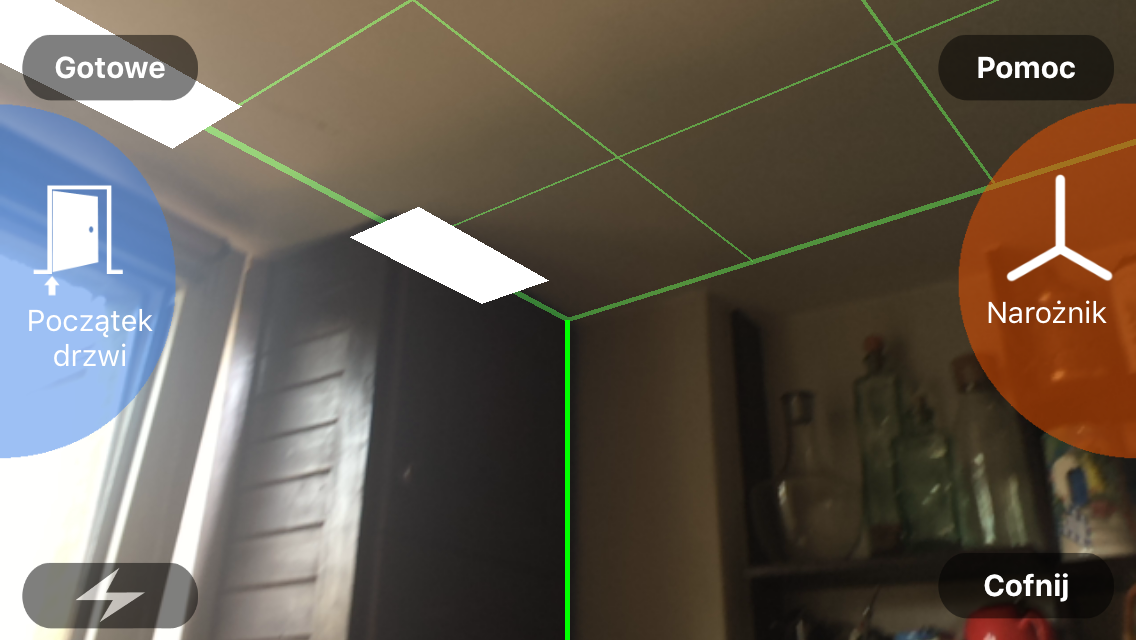
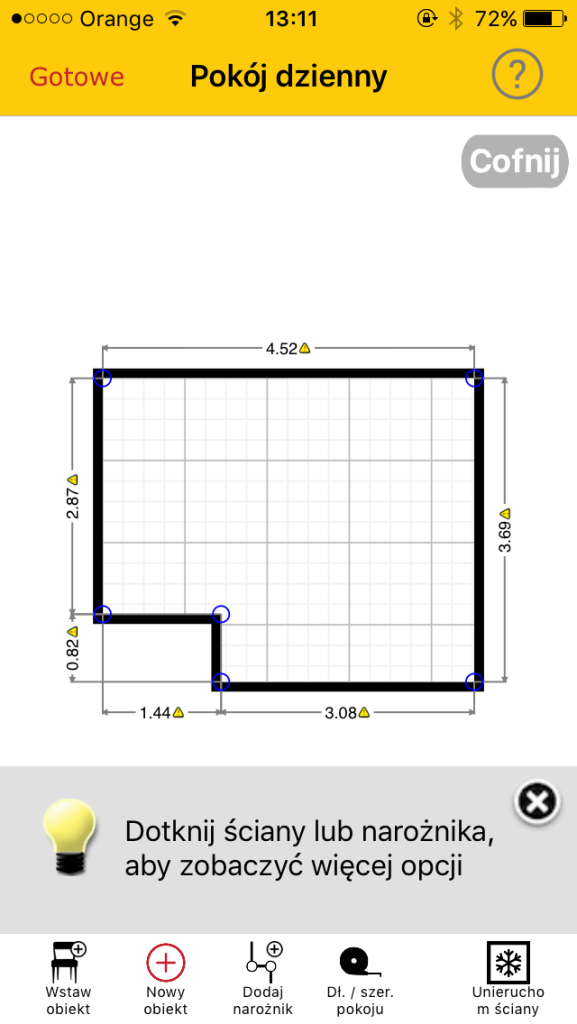

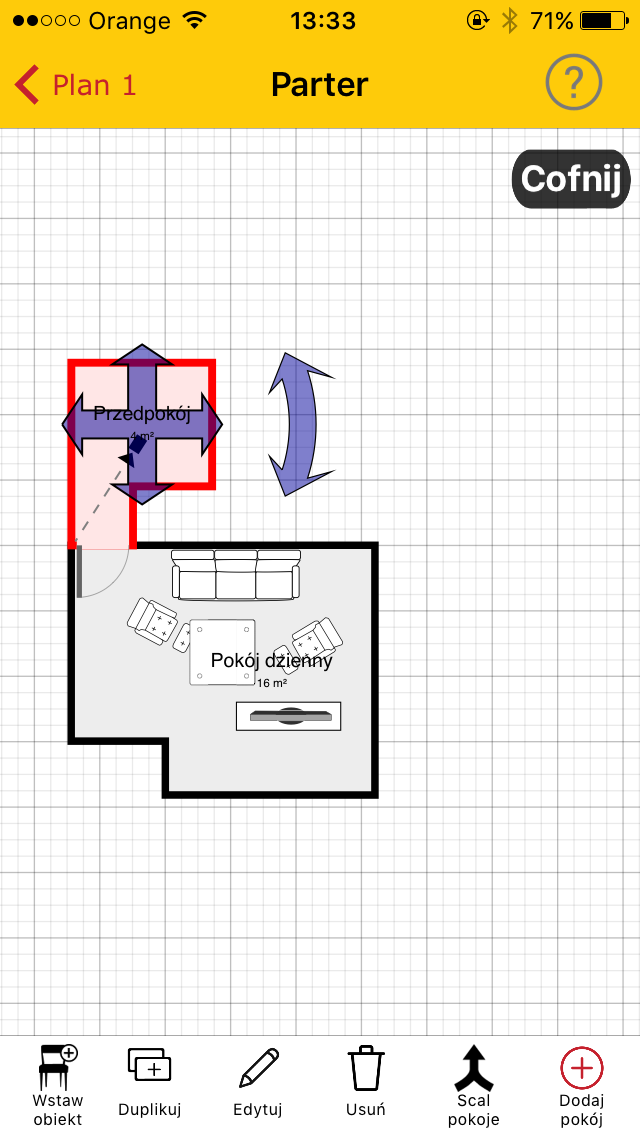
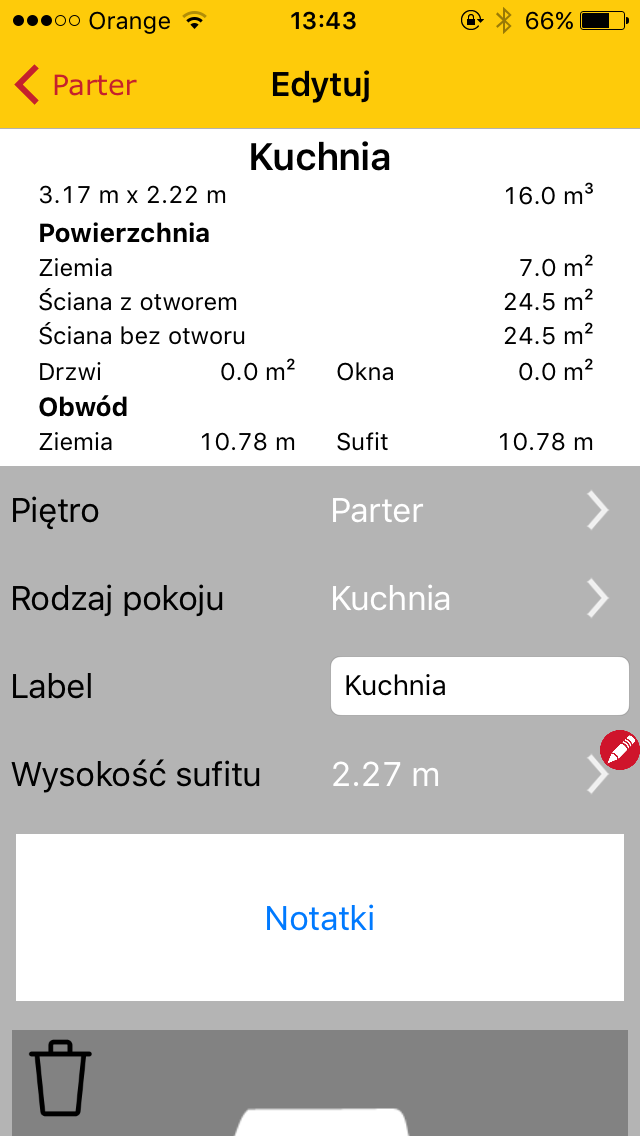
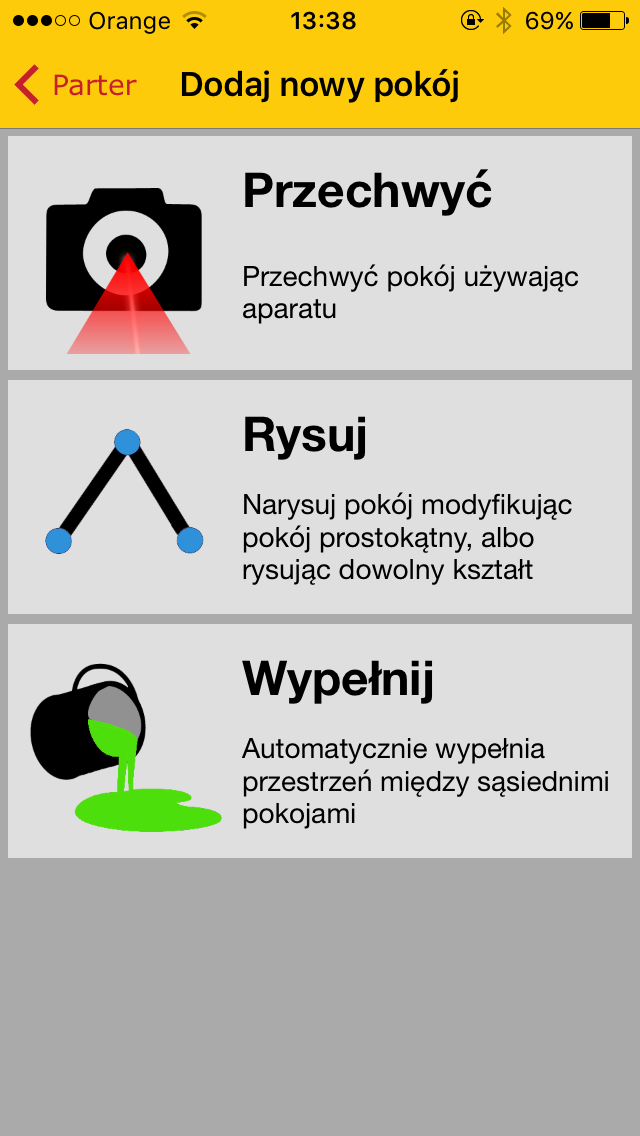
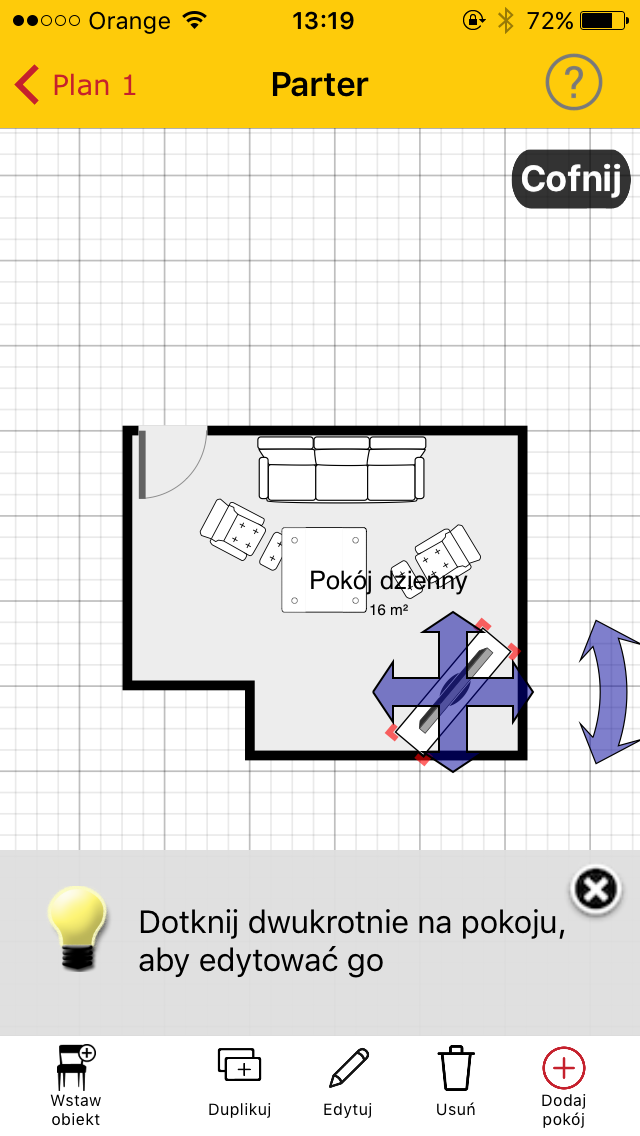
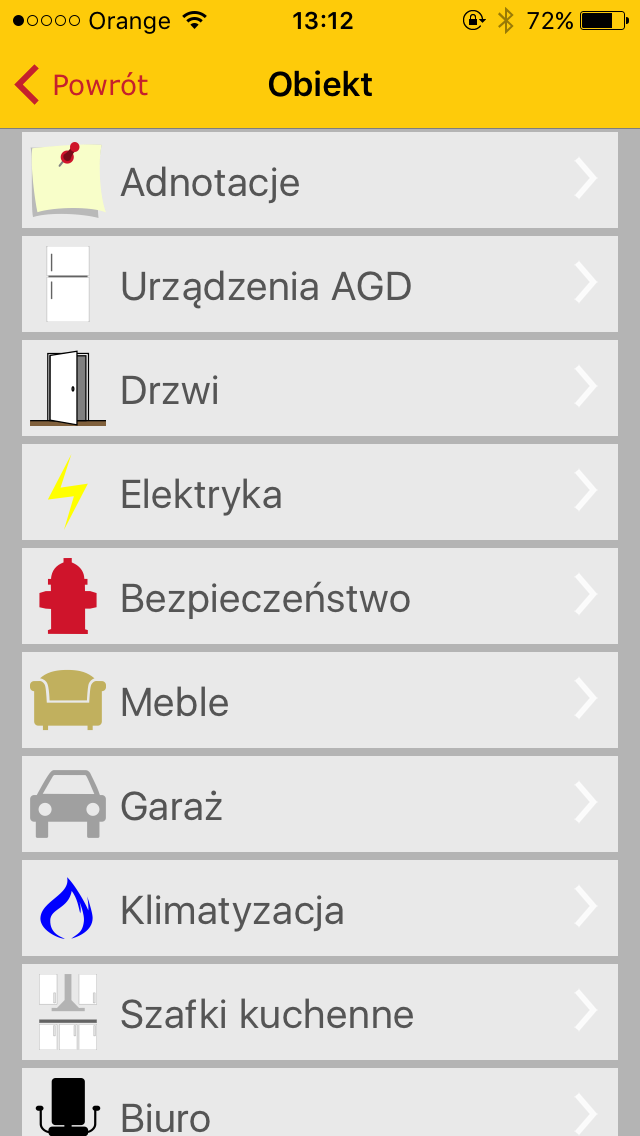
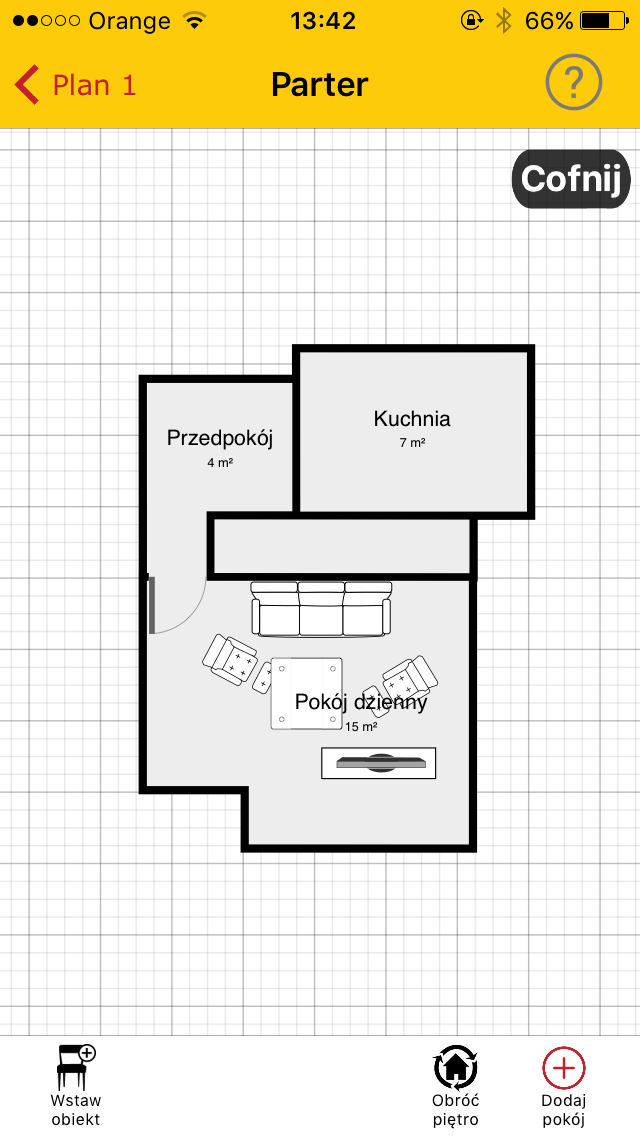
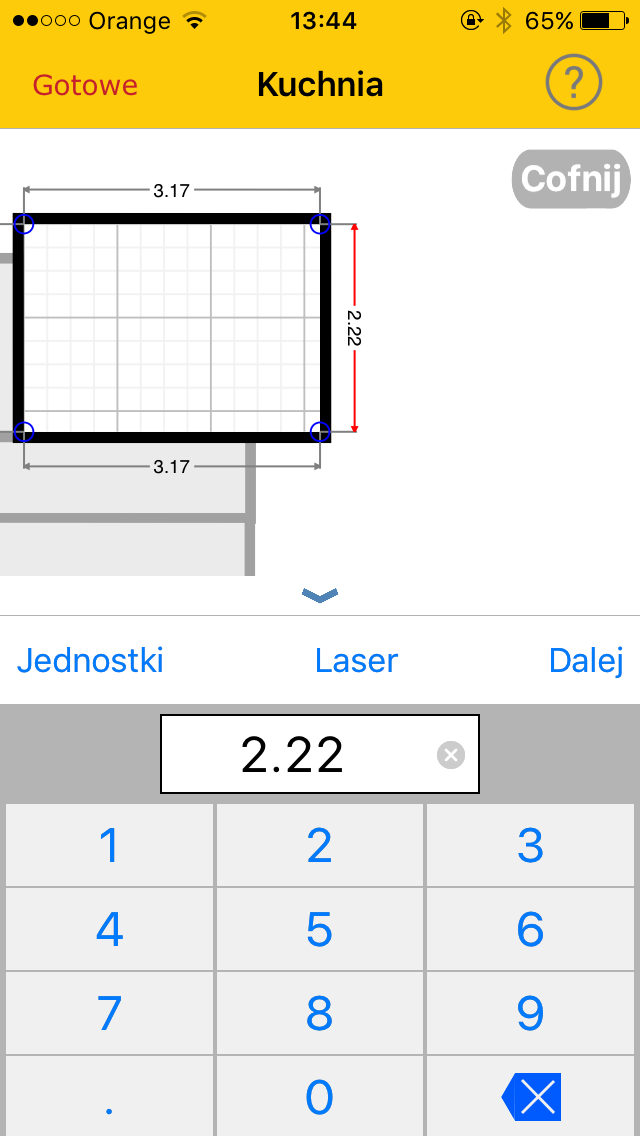


Hej, dziękuję ale jakos nie moge znaleźć tej apki a google play
Proszę:
https://play.google.com/store/apps/details?id=com.sensopia.stanleyfloorplan&hl=pl
Dziękuję bardzo, a naprawdę szukałem ☺
Genialna aplikacja i doskonały opis jej możliwości. Dzięki za ten test daje mi wiele do myślenia.
Zainstalowałem aplikację na Samsung SIII mini i przy próbie wprowadzenia pomiaru z stanley tlm99si nie mam możliwości wyboru, żeby aplikacja połączyła się z dalmierzem. Brak jest u mnie przycisku LASER przy wyborze wariantu wprowadzenia danych. Jakiś błąd aplikacji, czy może urządzenie nie jest kompatybilne?
W tym temacie nie pomogę. Niestety, Android rządzi się swoimi prawami. Czasami aplikacje nie działają pod konkretną wersją systemu operacyjnego, innym razem nie komunikuje się z modułem BT w telefonie… Przyczyn może być wiele. Pozdrawiam
Aplikacja wymaga żyroskopu a twój SIII żyra nie ma, to jak chcesz żeby poprawnie działało !
Nie robię pomiarów z użyciem aparatu tylko dalmierza – do tego nie jest potrzebny żyroskop. Na tablecie bez zyroskopu działa.